Visioconférence
*** Important ***
- Système de visioconférence fixe salle GHK-2376 (Sony PCSXG80)
- Système de visioconférence mobile (Sony PCSTL33)
- Système de visioconférence Skype (salle ABP-1121 et GHK-1358)
- Comment planifier une réunion Skype avec Outlook
Le système de visioconférence est installé en permanence dans la salle GHK-2376. Ce système permet d’effectuer des visioconférences à plusieurs personnes (maximum 20 personnes) et à plusieurs sites (maximum 6 sites). Avant d’effectuer une demande de réservation, vous devez vérifier la disponibilité de la salle GHK-2376. Pour vérifier la disponibilité de la salle GHK-2376, vous n’avez qu’à ajouter le calendrier de cette salle (GHK-2376) dans votre application Outlook. Voici la procédure à suivre pour ajouter le calendrier de cette salle dans Outlook :
Comment ajouter le calendrier de la salle GHK-2376 dans Outlook
Après avoir vérifié la disponibilité de la salle (GHK-2376), vous devez effectuer votre demande de réservation à partir du formulaire suivant :
Formulaire de réservation (salle GHK-2376)
Pour obtenir les spécifications du système de visioconférence fixe :
Spécifications systèmes visioconférence fixe
2. Système de visioconférence mobile
Le système de visioconférence mobile peut être déplacé à l’endroit désiré en respectant certaines contraintes réseautiques. Vous devez donc vérifier si la salle concernée possède une prise réseau afin de pouvoir connecter le mobile.
Après avoir vérifié l’accès à une prise réseau, vous devez vérifier la disponibilité du système de visioconférence mobile. Pour vérifier la disponibilité du système de visioconférence mobile, vous n’avez qu’à ajouter le calendrier du système dans votre application Outlook. Voici la procédure à suivre pour ajouter le calendrier de cette salle dans Outlook :
Comment ajouter le calendrier du système de visioconférence mobile dans Outlook
Après avoir vérifié la disponibilité du système de visioconférence mobile, vous devez effectuer votre demande de réservation à partir du formulaire suivant :
Formulaire de réservation du système de visioconférence mobile
Pour obtenir les spécifications du système de visioconférence mobile :
Spécifications systèmes visioconférence mobile
3. Système de visioconférence Skype
Le système de visioconférence Skype peut être utilisé à partir de n’importe quelle salle munie d’un ordinateur avec caméra et micro. Il est aussi possible d’utiliser les salles ABP-1121 et GHK-1358 pour effectuer des séances de visioconférence de groupe.
Depuis avril 2014, vous pouvez utiliser votre compte Skype personnel pour partager un appel vidéo de groupe incluant maximum 25 personnes (24 plus vous-même), dix flux vidéo (9 plus le vôtre) sont visibles simultanément, le reste passe en appel audio.
Il est important de prendre connaissance des recommandations pour la visioconférence avec Skype --> Recommandations
Pour connaitre les fonctionnalités de Skype --> Fonctionnalités de Skype
Nous pouvez réserver le matériel suivant à l'adresse --> http://reservations.ffgg.ulaval.ca/ :
- Portables avec camera et micro intégré
- Camera WEB (avec trépied)
- Microphone
- Haut-parleur
- Casque d'écoute (avec micro)
Le système de visioconférence des salles ABP-1121 et GHK1358 comprend le matériel suivant :
- écran 80¨ 1080P LED
- caméra HD avec zoom
- système audio (2 x 25 watts)
- console pour les connexions
- connecteur réseau (RJ-45)
- connecteur HDMI (vidéo + audio)
- connecteur VGA (vidéo)
- connecteur USB (audio)
Il est fortement recommandé d’utiliser le réseau filaire pour effectuer une visioconférence avec Skype. Le réseau sans-fil pourrait produire des instabilités.
Vous devez remplir ce formulaire si vous avez besoin d’assistance ou de matériel particulier pour votre conférence Skype :
Formulaire de réservation pour Skype
** Vous devez connaître le pseudonyme des personnes invitées à votre conférence **
Coûts de location
L’utilisation de la visioconférence est gratuite pour les activités d’enseignement de la Faculté (FFGG) : cours de premier cycle, cours gradués, examen doctoral et soutenance.
Toutes les autres activités sont facturables au tarif interne suivant :
Visioconférence fixe (salle GHK-2376)
½ journée : 125 $
1 journée : 230 $
Visioconférence mobile (salle en sus)
½ journée : 125 $
1 journée : 230 $
Assistance technique : 40 $/heure
4. Comment planifier une réunion Skype avec Outlook
Adresse du site ou vous trouverez la référence de cette information :
https://support.office.com/fr-fr/article/Organisation-d-une-r%C3%A9union-Skype-Entreprise-dans-Outlook-b8305620-d16e-4667-989d-4a977aad6556
*** Important *** Avant de procéder, vous devez vous assurer que l'application Skype Entreprise est installée et activée. Si vous n'êtes pas certain, contactez le service informatique.
Ouvrez Outlook et accédez à votre calendrier
Dans le ruban de l'onglet Accueil, sous la section Réunion Skype, cliquez sur Nouvelle réunion Skype. Si la section Réunion Skype n'apparait pas, vous devez demander au service informatique d'installer Skype Entreprise.
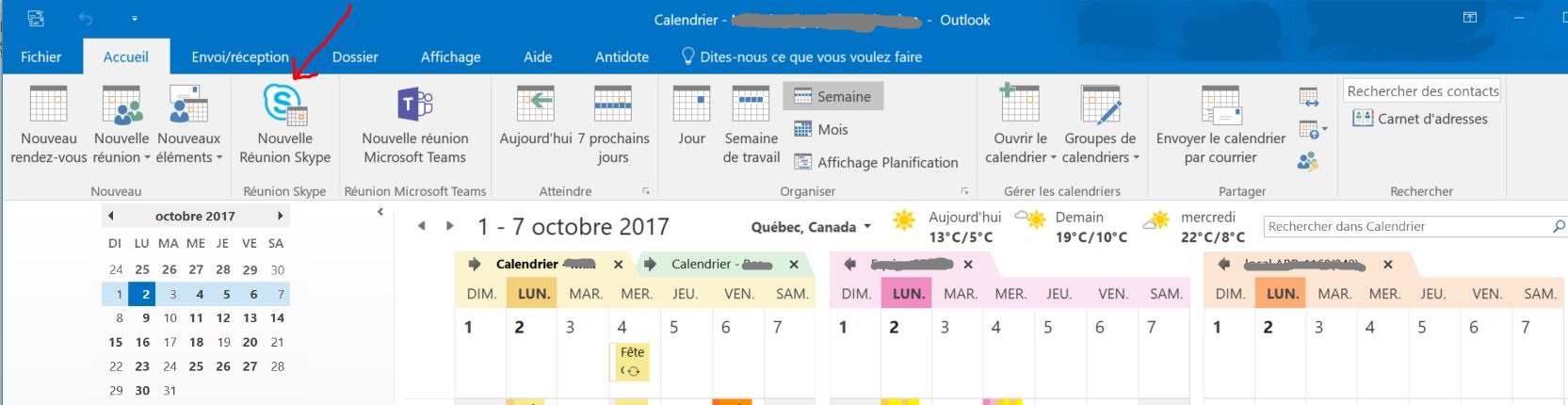
Organisez la réunion comme d’habitude, soit :
- Dans la zone À, tapez l’adresse de messagerie de chaque personne à inviter, en séparant les adresses par des points-virgules.
- Dans la zone Objet, tapez le nom de la réunion.
- Si la réunion comprend des personnes sur place, cliquez sur Recherche de salles dans la section Options de l’onglet Réunion, puis recherchez une salle ou, dans la zone Emplacement, tapez un emplacement de réunion, comme une salle de conférence.

- Sélectionnez les heures de début et de fin
- Pour rechercher un horaire qui convient à tout le monde, cliquez sur Assistant Planification dans la section Afficher du ruban de l'onglet Réunion
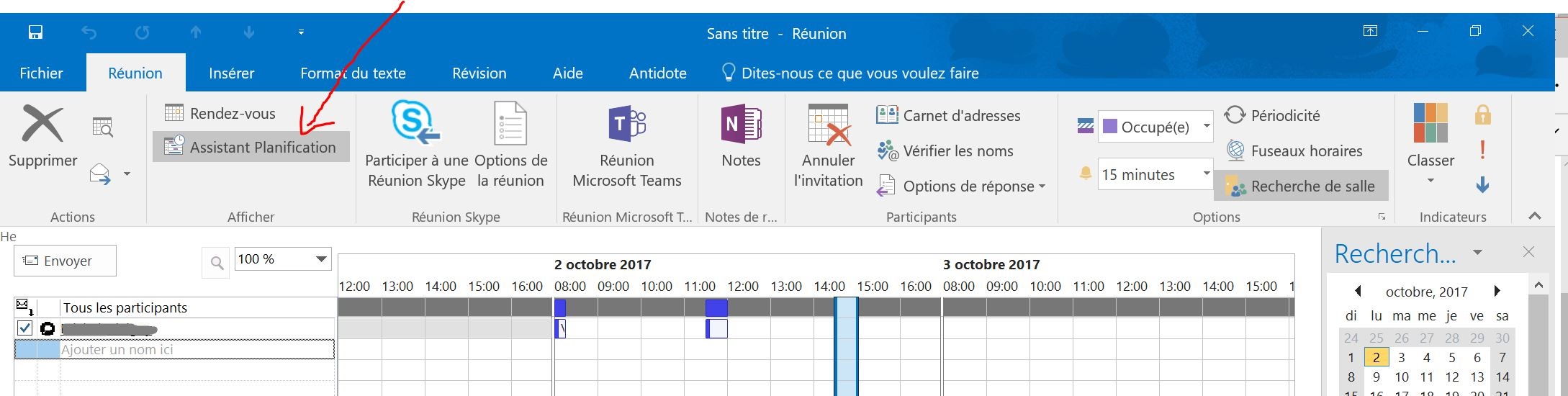
- Ne pas modifier les informations relatives à la réunion dans la zone de la réunion
Option :
Quoique normallement les paramètres par défaut devraient répondre à la plupart des réunions, il est possible de modifier certains paramètres pour des situations particulières.
Vous devez cliquer sur Options de la réunion :

- Si vous avez une réunion avec des personnes extérieures de l'université ou si vous planifiez une réunion importante, vous pouvez modifer les paramètres suivants :
- Section --> Autorisations
- Ces personnes ne doivent pas attendre dans la salle d'attente :
- Qui est le présentateur
- Voulez-vous restreindre la participation
- Section --> Autorisations

- Section --> Langue d'invitation
- Utiliser l'anglais comme langue d'invitation à une réunion

Voici le message qui sera reçu par les participants, comme toute invitation de réunion, les participants devraient confirmer leur présenrce à la réunion :
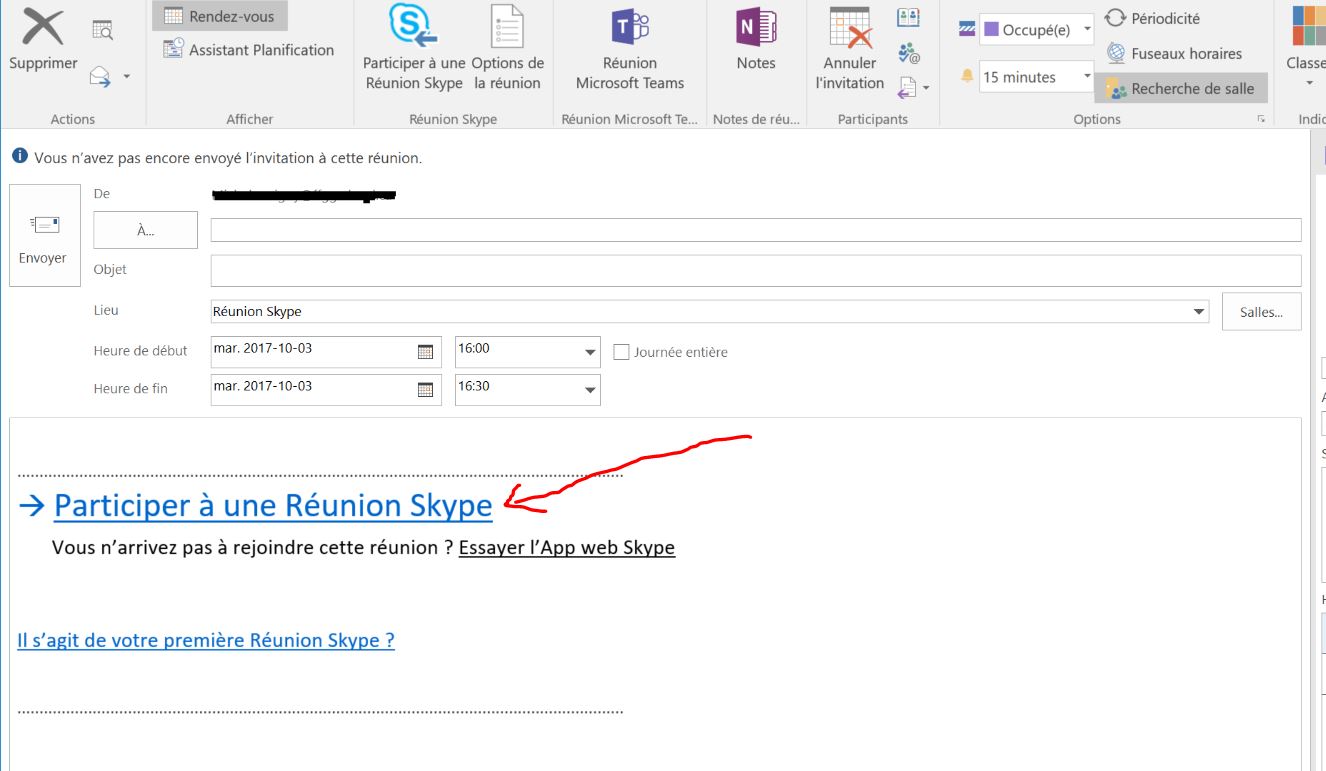
Pour toute demande de support ou d’information, veuillez vous adresser au service informatique.
Tél. : 418-656-2131 poste 2433
Courriel : informatique@ffgg.ulaval.ca